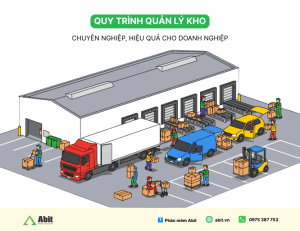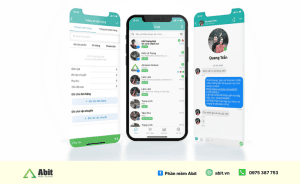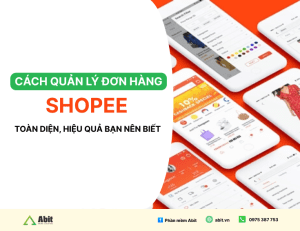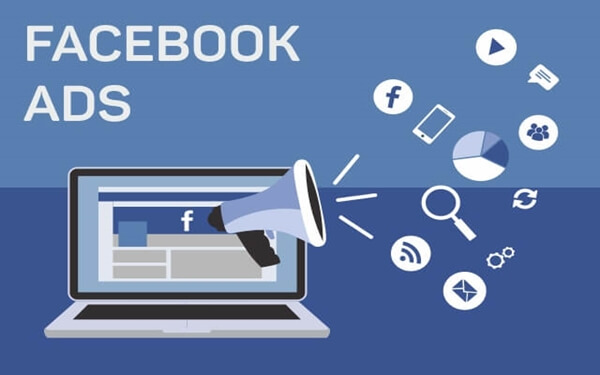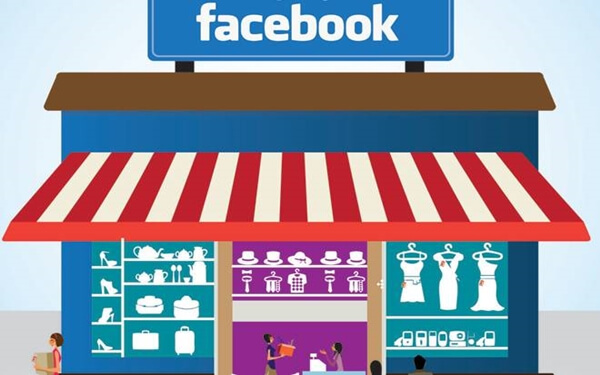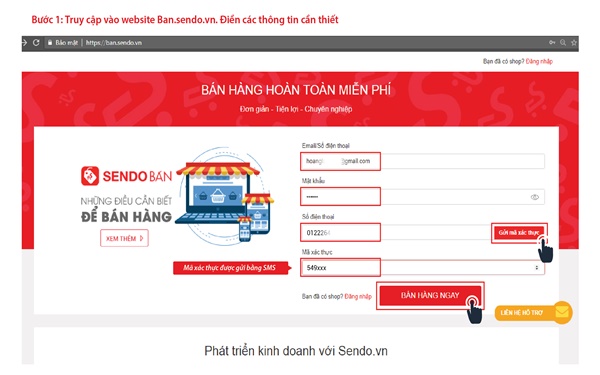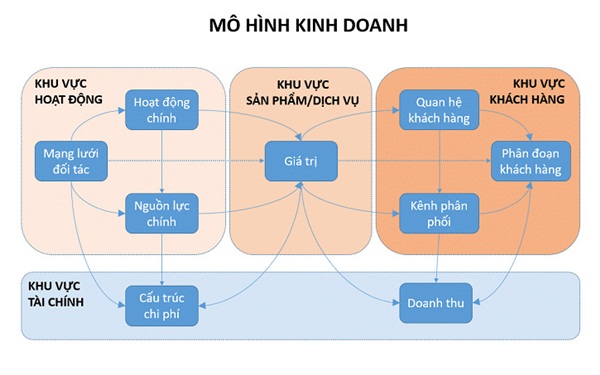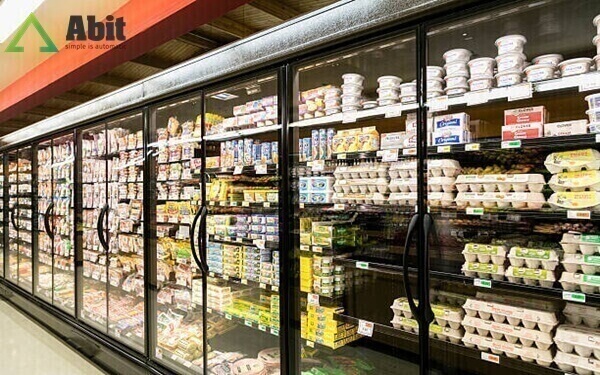Hướng dẫn chi tiết cách tạo tài khoản instagram từ A-Z cho người mới
Cùng với facebook, instagram hiện đang là ứng dụng mạng xã hội có lượng người dùng truy cập “ khủng” mỗi ngày. Dễ sử dụng, tích hợp nhiều tính năng, theo dõi được nhiều người nổi tiếng trên thế giới. Vậy làm sao để tạo tài khoản instagram? Bài viết dưới đây sẽ chỉ cho bạn cách đăng ký tài khoản instagram trên hai bản mobile và PC.
1. Hướng dẫn cách tạo tài khoản instagram trên điện thoại
Trước khi đăng ký tài khoản bạn cần tải ứng dụng instagram về điện thoại của mình. Instagram đã tích hợp ứng dụng trên cả hai hệ điều hành Android và IOS.
Bước 1: Mở ứng dụng instagram vừa cài đặt và chọn mục tạo tài khoản mới.
Bước 2: Tại đây bạn có hai lựa chọn đăng ký là nhập đăng ký bằng email hoặc số điện thoại. Instagram sẽ gửi mã xác nhận tài khoản về số điện thoại hoặc email đăng ký. Nhiều trường hợp không tạo được tài khoản instagram có thể là do mã xác nhận đăng ký nhập sai hoặc thông tin email, số điện thoại không đúng.

Bước 3: Điền tên cá nhân của mình cho tài khoản instagram nhấn tiếp. Giao diện tạo mật khẩu xuất hiện, nhập xong tích vào ô lưu mật khẩu và nhấn tiếp. Nếu tên người dùng không hiển như ý bạn mong muốn thì nhấn vào đổi tên người dùng.
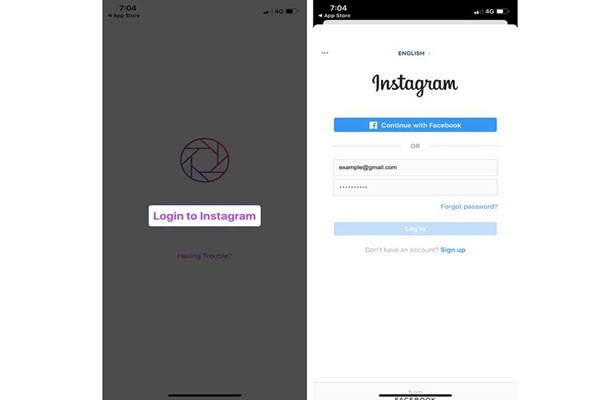
Bước 4: Màn hình ứng dụng instagram sẽ chuyển tới những ứng dụng kết nối, tìm bạn bè. Nếu bạn muốn theo dõi bạn bè của mình trên facebook thì có thể nhấn đồng ý để tìm.
Ngoài ra, bạn cũng có thể tìm kiếm tài khoản instagram của bạn bè thông qua danh bạ đã được lưu trên điện thoại. Tuy nhiên, trước đó bạn phải cho phép instagram truy cập vào danh bạ trong phần quyền riêng tư.
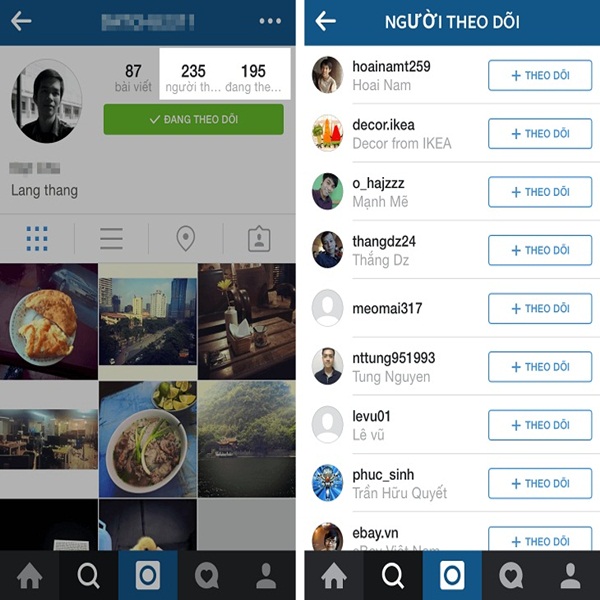
Bước 5: Chỉnh sửa thông tin cá nhân trên instagram với 4 hạng mục thông tin khác nhau. Lần lượt thực hiện bổ sung các thông tin theo yêu cầu.
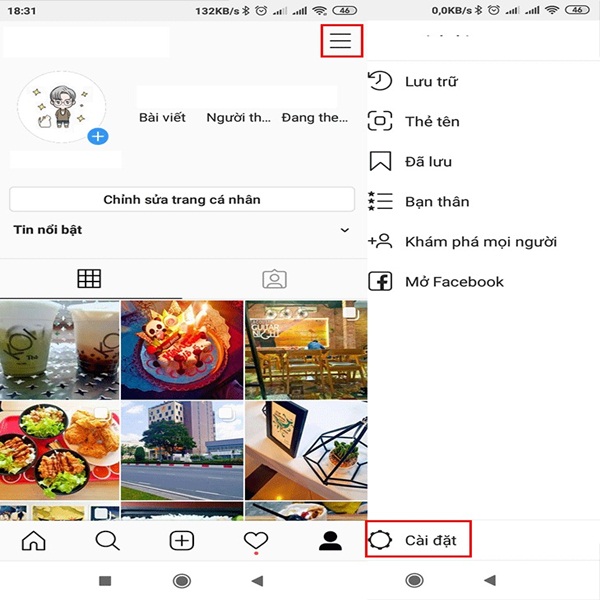
♦ Mở rộng kinh doanh đa kênh đang trở thành xu thế tất yếu trong thời đại 4.0. Đừng tự đặt ra giới hạn cho thu nhập của mình bằng cách chỉ kinh doanh trên 1 kênh. Ngoài instagram còn có Facebook, Tiki, Shopee, Lazada, Website cho bạn thỏa sức kiếm tiền. Đừng quên kết hợp với phần mềm quản lý bán hàng đa kênh để quản lý tập trung, tránh những lỗ hổng thất thoát nhé.
2. Đăng ký tài khoản instagram trên máy tính
Số lượng người dùng instagram ngày một tăng lên không chỉ ở ứng dụng điện thoại mà cả trên máy tính. Chính vì vậy mà nhà sản xuất đã phát triển instagram phiên bản web trên máy tính. Từ đây bạn có thể lập tài khoản instagram trên máy tính để đăng tải hình ảnh và video. Thao tác thực hiện như sau:
Bước 1: Tạo instagram trên máy tính bằng cách truy cập vào trang web của instagram
Bước 2: Nhấp vào phần tạo tài khoản mới, giao diện hiện lên là bảng nhập thông tin cần thiết để đăng ký tài khoản. Nhập thông tin email hoặc số điện thoại, tên đăng nhập, tạo mật khẩu rồi nhấn vào nút đăng ký.
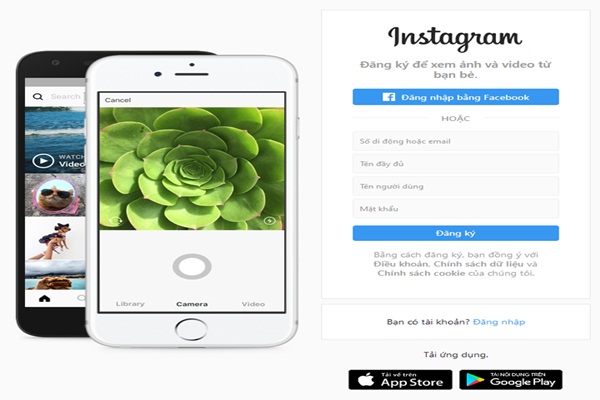
Bước 3: Để kích hoạt tài khoản instagram vừa đăng ký, hãy điền mã xác nhận được gửi về email hoặc số điện thoại đăng ký.
Bước 4: Tại giao diện mới lập của instagram trên máy tính sẽ hiện ra hạng mục chỉnh sửa trang cá nhân và đổi mật khẩu. Nhấp vào bên trong để chỉnh sửa hoàn thiện hồ sơ tài khoản.
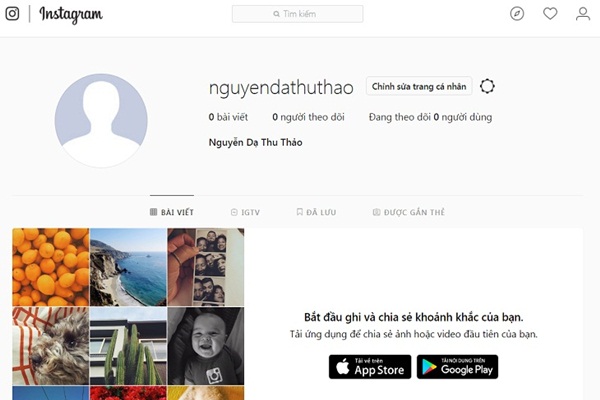
Bước 5: Tìm tài khoản muốn theo dõi trên instagram, bạn nhấn vào biểu tượng instagram để quay về trang chủ. Tại đây sẽ có gợi ý những cá nhân nổi tiếng trên mạng xã hội hình ảnh này. Hoặc bạn có thể nhập tên tài khoản instagram muốn theo dõi trên thanh công cụ tìm kiếm. Trong giao diện người muốn theo dõi click chuột vào nút theo dõi.
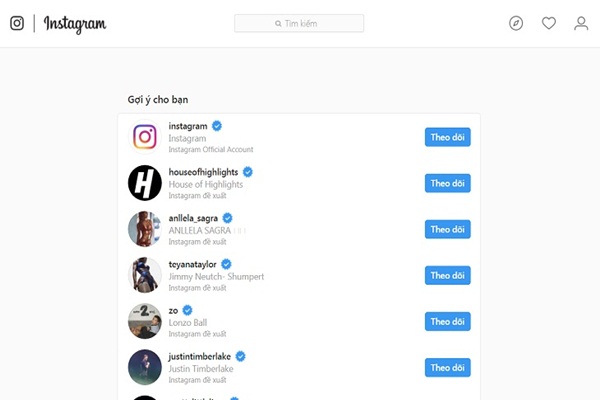
► Inbox tới 1001 khách hàng trong một nốt nhạc. Bí mật đã được bật mí: Phần mềm quản lý inbox
3. Cách khóa tài khoản instagram
Đôi khi vì một lý do nào đó bạn muốn khóa tạm thời hoặc vĩnh viễn tài khoản instagram thì các thao tác thực hiện như sau:
Bước 1: Bạn không thể khóa tài khoản instagram bằng ứng dụng trên điện thoại. Bạn cần đăng nhập tài khoản instagram trên máy tính hoặc trình duyệt trên điện thoại.
Bước 2: Góc trên cùng bên phải chọn phần ảnh cá nhân góc bên phải màn hình
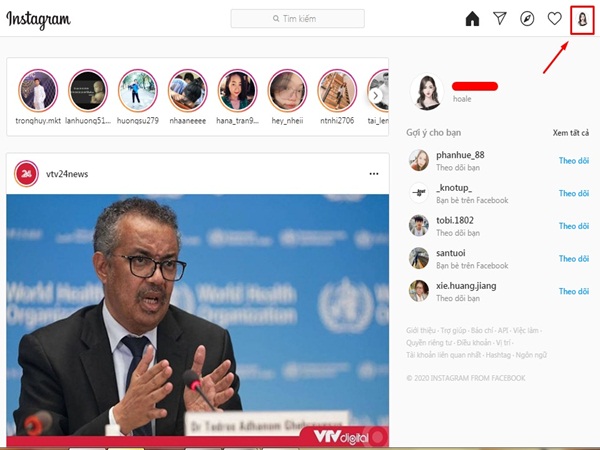
Nhấp vào “chỉnh sửa trang cá nhân” và kéo xuống phía cuối màn hình
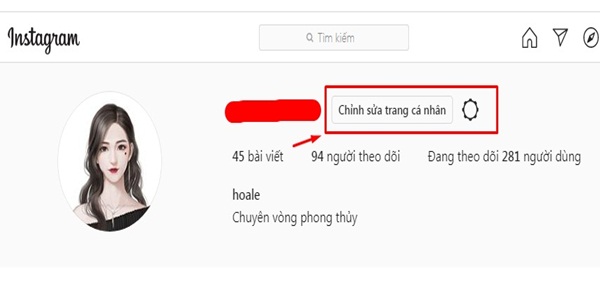
Bước 3: Kéo chuột xuống dưới cùng và chọn tạm thời vô hiệu hóa tài khoản
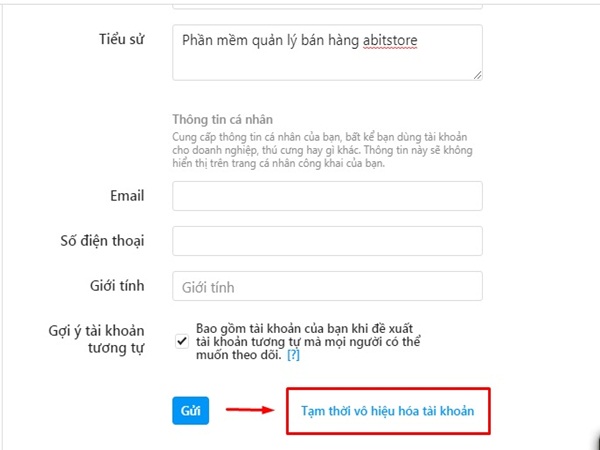
Bước 4: Điền vào lý do muốn vô hiệu hóa tài khoản instagram của mình và nhập lại mật khẩu.
Bước 5: Chọn mục tạm thời vô hiệu hóa tài khoản.
Cũng giống như facebook, tài khoản instagram thường để thời gian vô hiệu hóa tạm thời 1 tuần. Để mở vô hiệu hóa bạn chỉ cần đăng nhập lại, nếu không đăng nhập được thì hãy cập nhật lại ứng dụng.
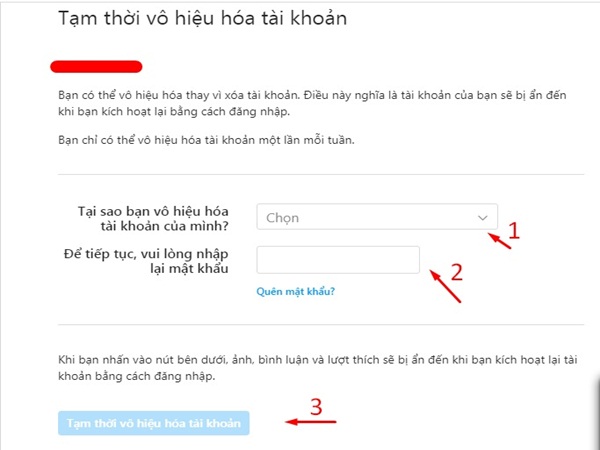
♦ Update nhanh nhất về Phần mềm bán hàng miễn phí bằng Excel
Trên đây là các thao tác để tạo tài khoản instagram trên điện thoại và máy tính cho người mới bắt đầu. Thực hiện theo các thao tác như trên là bạn đã hoàn thành xong việc đăng ký để có tài khoản mạng xã hội chia sẻ hình ảnh instagram.